最终效果

1、新建一个1024 * 768像素的文件,选择渐变工具,颜色设置如图2,拉出图1所示的线性渐变作为背景。
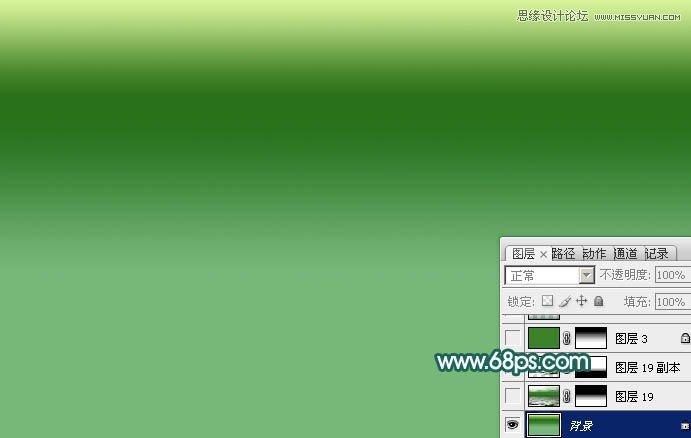
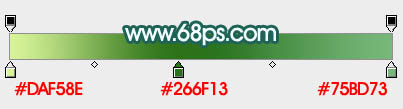
2、打开图3所示的水纹素材(可用水纹滤镜制作),拖进来放到画布底部位置,把图层混合模式改为柔光,添加图层蒙版,用黑色画笔把顶部的过渡擦出来,效果如图4。


3、把水纹图层复制一层,稍微移上一点,应用蒙版后,再添加图层蒙版,把底部的过渡做出来,效果如下图。

4、新建一个图层填充暗绿色:#3B8329,不透明度改为:30%,添加图层蒙版,用黑白渐变拉出顶部透明度效果,如下图。

5、把当前图层复制一层,应用蒙版后把图层混合模式改为正片叠底,适当降低图层不透明度,效果如下图。

6、打开水岸素材,用通道把绿色树木抠出来,拖进来适当调整大小和颜色,效果如图9。


7、打开亭子素材,用钢笔抠出来,移到树木前面,适当调整大小及颜色,效果如图11。


8、打开小船素材,用钢笔抠出来,可以去掉一些不需要的部分,拖进来,调整好颜色及大小,底部可以添加蒙版,做出一些过渡,效果如图13。


9、用钢笔勾出一个船的木窗,然后复制几个,效果如下图。

10、新建一个图层,混合模式改为正片叠底,把前景颜色设置为暗绿色,用画笔把船的底部渲染一些阴影,效果如下图。

11、加入人物素材,效果如下图。


12、打开山峦素材,拖进来,适当放好位置,混合模式改为滤色,添加图层蒙版,用黑色画笔把底部的过渡擦出来,效果如图20。


13、把当前图层复制一层,混合模式改为叠加,适当往上移动一点距离,增加山峦的层次感。

14、新建一个图层,按字母键D,把前景背景颜色恢复到默认的黑白,然后执行:滤镜 渲染 云彩,确定后把图层混合模式改为滤色,按住Alt键添加图层蒙版,用白色画笔把需要增加迷雾的部分擦出来,效果如下图。

15、新建图层,同样的方法多增加一些烟雾,效果如下图。

16、同上的方法加入荷花、荷叶、柳叶,桃花等,效果如图33,需要自己慢慢抠图。










17、同上的方法加入喜鹊及鸳鸯,效果如下图,局部需要自己添加一些阴影。




18、新建一个图层,混合模式改为正片叠底,把前景颜色设置为暗绿色,用画笔把画布底部涂暗,效果如下图。

19、新建一个图层,填充黄绿色,混合模式改为滤色,按住Alt键添加图层蒙版,用白色画笔把左上角部分擦出来,效果如下图。

20、创建可选颜色调整图层,对白色进行调整,参数及效果如下图。
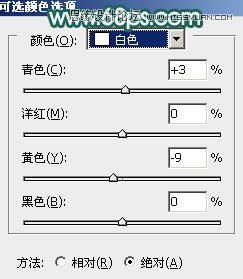

21、微调一下颜色,增加一些雨丝,效果如下图。

最后调整一下整体颜色,修饰一下细节,完成最终效果。











